Najlepsze aplikacje do klonowania aplikacji na iPhonea w celu uruchomienia wielu kont | Nie jest wymagany jailbreak

Dowiedz się, jak sklonować aplikacje na iPhone

Ponieważ stajemy się coraz bardziej podatni na technologię, potrzeba przechowywania danych jest obecnie jedną z naszych podstawowych potrzeb. Prawie wszystkie nasze dane są teraz przechowywane w formacie cyfrowym, niezależnie od tego, czy są to pliki, zdjęcia, filmy, dźwięk czy cokolwiek innego. Kiedy mówimy o udostępnianiu i przechowywaniu plików, Dropbox jest jedną z niezawodnych usług, które przykuwają uwagę. Wydanie prawie dziesięć lat temu i od tego czasu Dropbox jest stałym miejscem, do którego wszyscy ufamy, jeśli chodzi o bezpieczeństwo naszych danych.

Dropbox jest jak nowoczesna przestrzeń robocza, w której możesz udostępniać i przechowywać wszystkie ważne pliki i foldery w jednym miejscu. Jedną z najbardziej niesamowitych zalet korzystania z Dropbox jest fakt, że obsługuje on przechowywanie w chmurze, co jeszcze bardziej ułatwia dostęp do danych.
Oto kilka wskazówek i porad dotyczących Dropbox, które pozwolą Ci w pełni wykorzystać tę renomowaną usługę przechowywania plików.
Zacznijmy.
Uzyskaj więcej miejsca
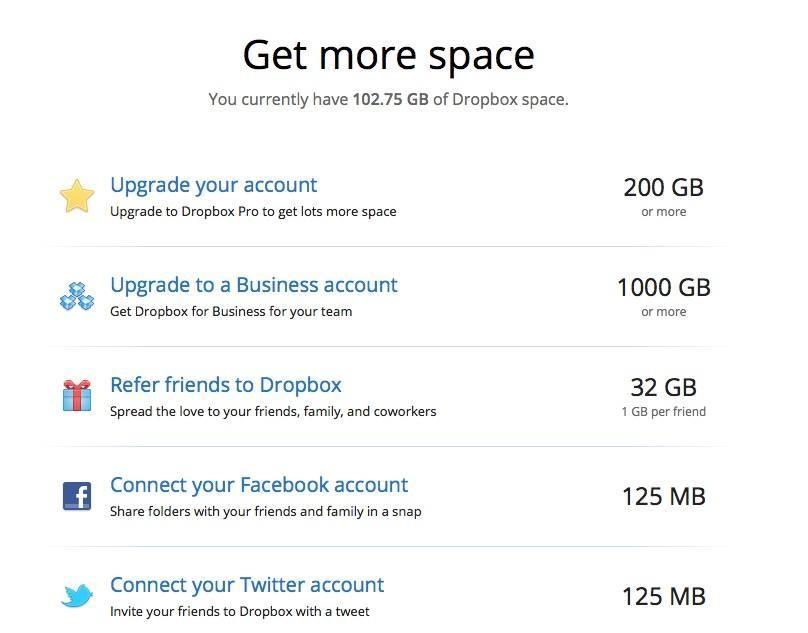
Ponieważ Dropbox polega na przechowywaniu Twoich danych, zobaczmy szybko, jak możemy wykorzystać więcej miejsca w Dropbox. Po prostu zaloguj się na swoje konto Dropbox i przejdź do własnej strony Dropbox „ Uzyskaj więcej miejsca ”. Tutaj znajdziesz różne opcje (płatne i bezpłatne), w jaki sposób możesz wykorzystać kilka dodatkowych fragmentów przestrzeni dyskowej na swoim koncie Dropbox. Na przykład, jeśli udostępniasz informacje o Dropbox w mediach społecznościowych lub po prostu polecasz znajomemu korzystanie z tej usługi i tak dalej.
Przeczytaj także:-
5 najlepszych alternatyw dla DropBox Cloud Storage to dobry sposób na zapewnienie bezpieczeństwa i dostępności danych przez cały czas, niezależnie od urządzenia...
Łatwe udostępnianie dużych plików
Jednym z najtrudniejszych zadań podczas korzystania z e-maili jest załączenie dużego pliku i wysłanie go do wszystkich znajomych. Dlatego następnym razem, gdy Twoi znajomi lub rodzina poproszą Cię o filmy z wakacji lub jeśli po prostu będziesz musiał wysłać koledze ogromny plik, możesz po prostu wypróbować Dropbox. W Dropbox, bez względu na rozmiar pliku, możesz łatwo udostępnić go swoim kontaktom, korzystając z funkcji katalogu publicznego. Kliknij plik prawym przyciskiem myszy po przesłaniu go do Dropbox, a następnie wybierz Kopiuj łącze publiczne. Teraz wyślij ten link do kogo chcesz, aby miał dostęp do tego pliku.
Mobilny Dropbox
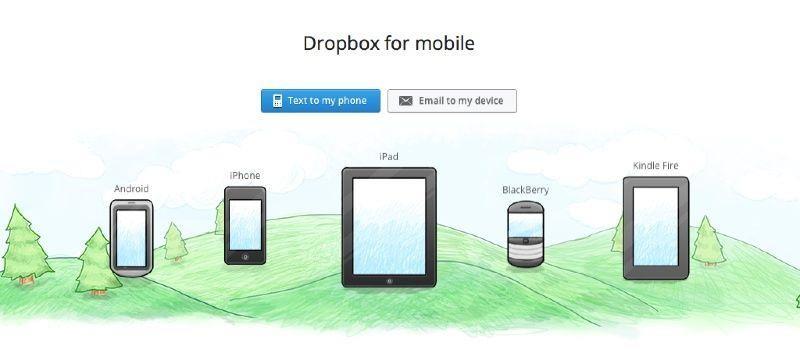
Bez względu na to, gdzie jesteś i z jakiego urządzenia korzystasz, dostęp do Twoich danych w Dropbox jest bardzo prostym zadaniem. Dropbox jest jak cyfrowa walizka, którą możesz zabrać ze sobą wszędzie. Dzięki Dropbox Mobile możesz nawet uzyskać dostęp do swoich plików ze smartfona. to bezpłatna aplikacja mobilna kompatybilna zarówno z systemem Android, jak i iOS, dzięki której możesz zachować płynność pracy z dowolnego miejsca.
Utwórz kopię zapasową swoich danych
Tak, zdajemy sobie sprawę, że Dropbox bezpiecznie zabezpiecza wszystkie Twoje dane w lokalizacji w chmurze, ale dla większej pewności możesz również wykonać kopię zapasową danych w Dropbox. Jeśli chcesz wykonać kopię zapasową niektórych bardzo ważnych plików lub danych, wybierz opcję Kopia zapasowa.
Opublikuj stronę internetową
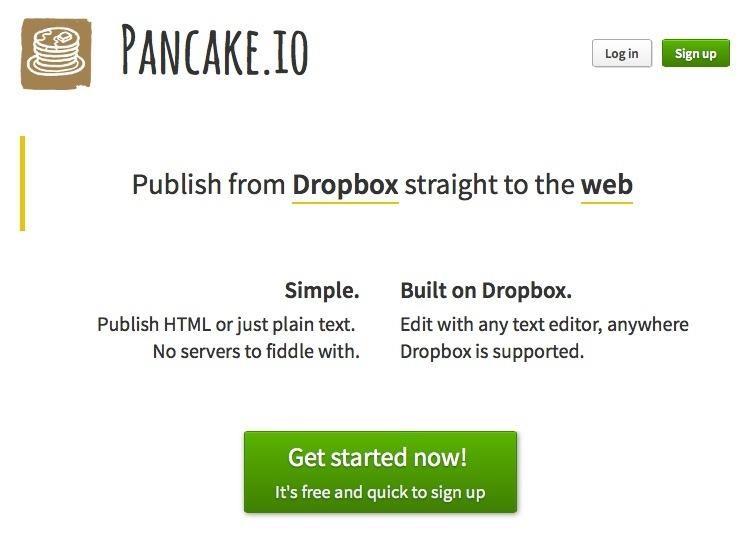
Dla tych z Was, którzy nie są świadomi tej niesamowitej funkcji Dropbox, po prostu wstrzymajcie oddech. Dropbox umożliwia także tworzenie i publikowanie własnych stron internetowych. W Dropbox możesz w kilku szybkich krokach stworzyć własną, osobistą witrynę. Możesz być tak kreatywny, jak chcesz lub trzymać się zwykłego tekstu; jednak wolisz, aby Twoja witryna była. http://pancake.io/ umożliwia stworzenie własnej statycznej strony internetowej wraz z darmową subdomeną. Tak, możesz nam później podziękować!
Przeczytaj także:-
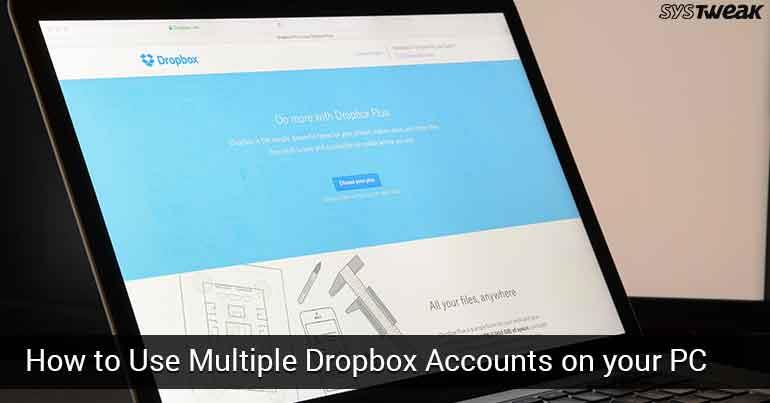 3 sposoby korzystania z wielu kont Dropbox w... Dropbox to pierwsza nazwa, która przywodzi na myśl usługi przechowywania w chmurze. Oto kilka opcji...
3 sposoby korzystania z wielu kont Dropbox w... Dropbox to pierwsza nazwa, która przywodzi na myśl usługi przechowywania w chmurze. Oto kilka opcji...
Podgląd pliku
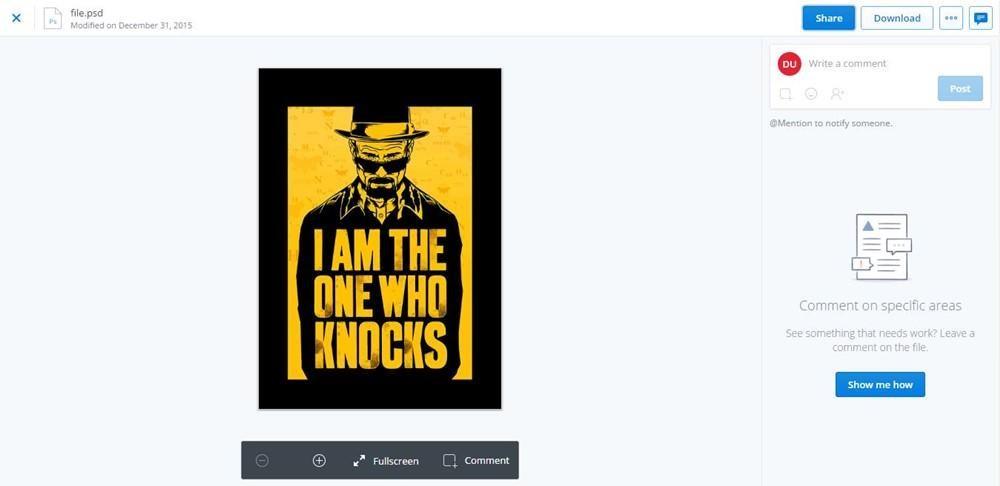
Są chwile, kiedy nasz system nie jest w stanie otworzyć określonego formatu pliku, prawda? Cóż, następnym razem, gdy wydarzy się coś takiego, po prostu uruchom Dropbox, zaloguj się na swoje konto i prześlij ten plik. Możesz łatwo wyświetlić podgląd tego pliku w Dropbox, ponieważ obsługuje on większość formatów, w tym PDF, PSD, AI, PNG itp.
Monitoruj ostatnie działania
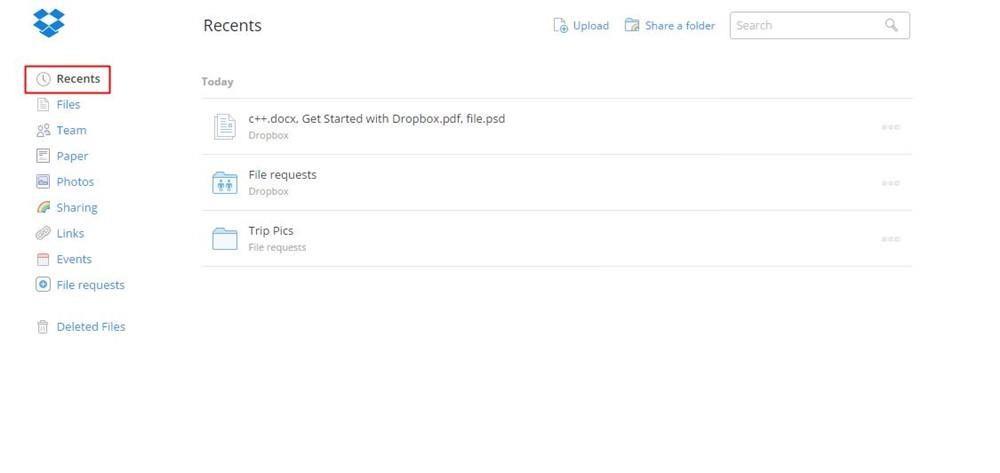
Aby szybko uzyskać dostęp do ostatnio używanych plików w Dropbox, możesz skorzystać z sekcji „Ostatnie” po lewej stronie okna. Tutaj możesz wyświetlić listę wszystkich ostatnio otwieranych i często używanych plików, których używałeś w Dropbox. W „Ostatnich” możesz także udostępniać, pobierać lub komentować ostatnio otwierany plik.
Dropbox offline
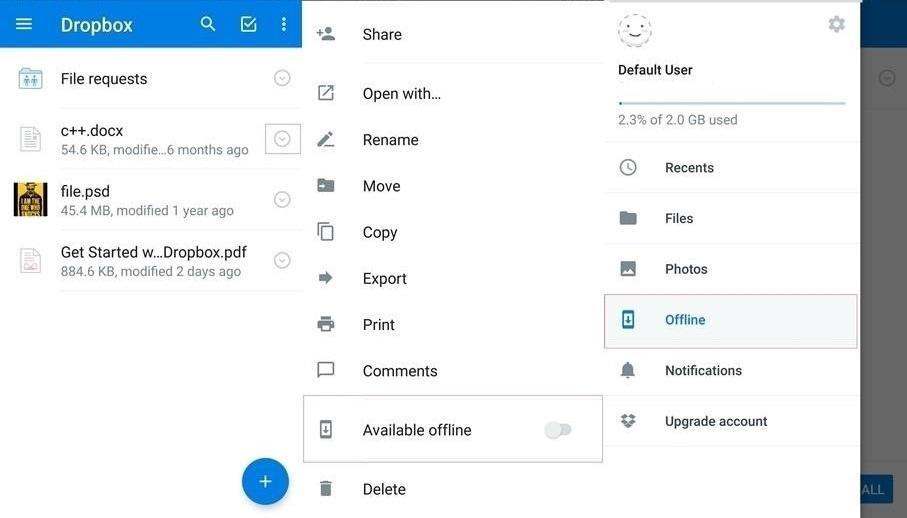
Gdy korzystasz z Dropbox na urządzeniu mobilnym, oferuje również opcję, dzięki której możesz uzyskać dostęp do swoich danych w trybie offline, nie martwiąc się o łączność z Internetem. Otwórz dowolny plik w aplikacji mobilnej Dropbox, dotknij ikony offline obok nazwy pliku po prawej stronie i wybierz z listy opcję „Dostępny offline”. Teraz, gdy potrzebujesz dostępu do plików offline, otwórz stronę Ustawienia i dotknij "Offline".
Przeczytaj także:-
Jak ustawić kod dostępu do aplikacji Dropbox na... Szukasz aplikacji do ukrywania zdjęć i innych osobistych rzeczy na iPhonie? Możesz to zrobić za pomocą...
Tak więc, koledzy, było kilka wskazówek i sztuczek Dropbox, które ułatwią Ci życie. Mam nadzieję, że te wskazówki sprawią, że korzystanie z Dropbox będzie jeszcze przyjemniejsze.
Dowiedz się, jak sklonować aplikacje na iPhone
Dowiedz się, jak skutecznie przetestować kamerę w Microsoft Teams. Odkryj metody, które zapewnią doskonałą jakość obrazu podczas spotkań online.
Jak naprawić niedziałający mikrofon Microsoft Teams? Sprawdź nasze sprawdzone metody, aby rozwiązać problem z mikrofonem w Microsoft Teams.
Jeśli masz dużo duplikatów zdjęć w Zdjęciach Google, sprawdź te cztery skuteczne metody ich usuwania i optymalizacji przestrzeni.
Chcesz zobaczyć wspólnych znajomych na Snapchacie? Oto, jak to zrobić skutecznie, aby zapewnić znaczące interakcje.
Aby zarchiwizować swoje e-maile w Gmailu, utwórz konkretną etykietę, a następnie użyj jej do utworzenia filtra, który zastosuje tę etykietę do zestawu e-maili.
Czy Netflix ciągle Cię wylogowuje? Sprawdź przyczyny oraz 7 skutecznych sposobów na naprawienie tego problemu na dowolnym urządzeniu.
Jak zmienić płeć na Facebooku? Poznaj wszystkie dostępne opcje i kroki, które należy wykonać, aby zaktualizować profil na Facebooku.
Dowiedz się, jak ustawić wiadomość o nieobecności w Microsoft Teams, aby informować innych o swojej niedostępności. Krok po kroku guide dostępny teraz!
Dowiedz się, jak wyłączyć Adblock w Chrome i innych przeglądarkach internetowych, aby móc korzystać z wartościowych ofert reklamowych.








